Excel表格快速隔行填充颜色的方法
时间:2023-08-23 13:48:47作者:极光下载站人气:35
excel是很多小伙伴都在使用的一款表格编辑程序,在这款程序中我们可以对表格进行框线添加、行高以及列宽设置,还可以在表格中添加各种形状、图片、图表等内容。在使用Excel编辑表格文档的过程中,有的小伙伴想要快速完成隔行填充颜色的操作,这时我们只需要先给两行单元格进行颜色填充,然后将这两行单元格选中并复制,接着将这两行单元格的格式粘贴到剩余单元格上即可。有的小伙伴可能不清楚具体的操作方法,接下来小编就来和大家分享一下Excel表格快速隔行填充颜色的方法。
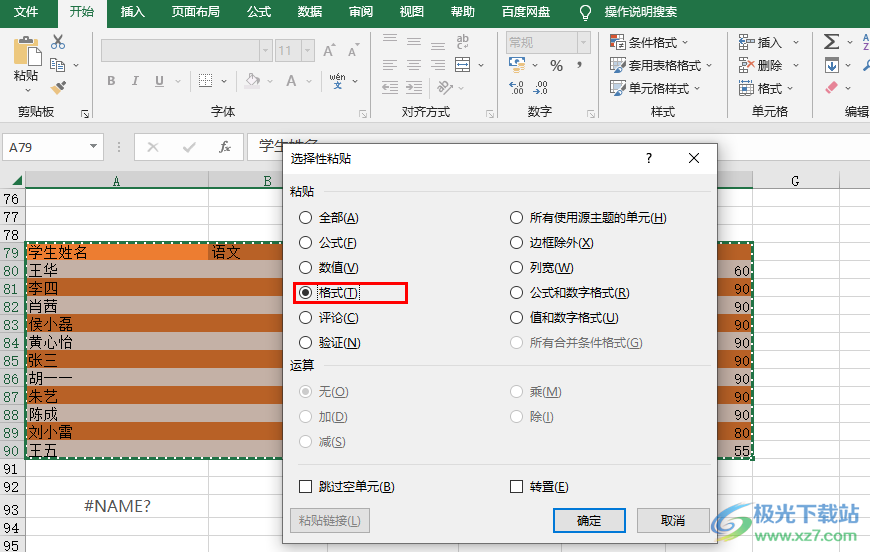
方法步骤
1、第一步,我们在电脑中右键单击一个表格文档,然后在菜单列表中先点击“打开方式”选项,再点击“Excel”选项
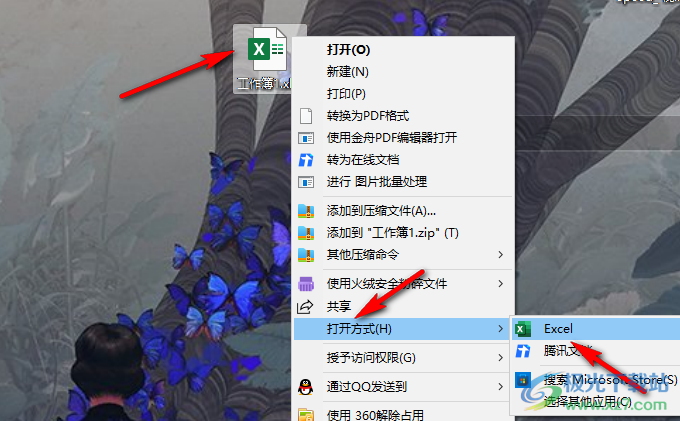
2、第二步,进入Excel页面之后,我们在表格中选中第一行单元格,然后打开填充工具,接着在下拉列表中选择一个颜色
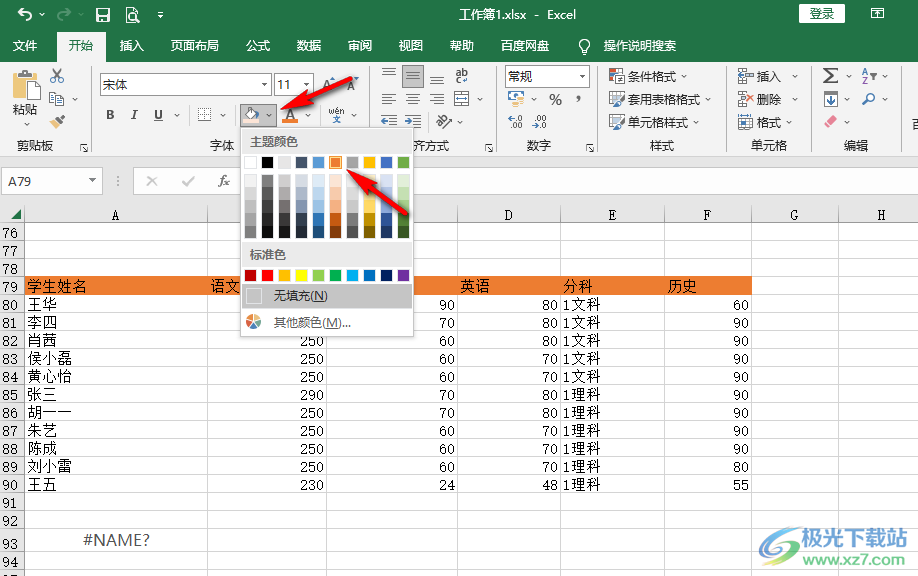
3、第三步,同样的方法我们将第二行单元格也设置好自己需要的颜色,然后选中两行,并使用快捷键“Ctrl+C”复制这两行单元格
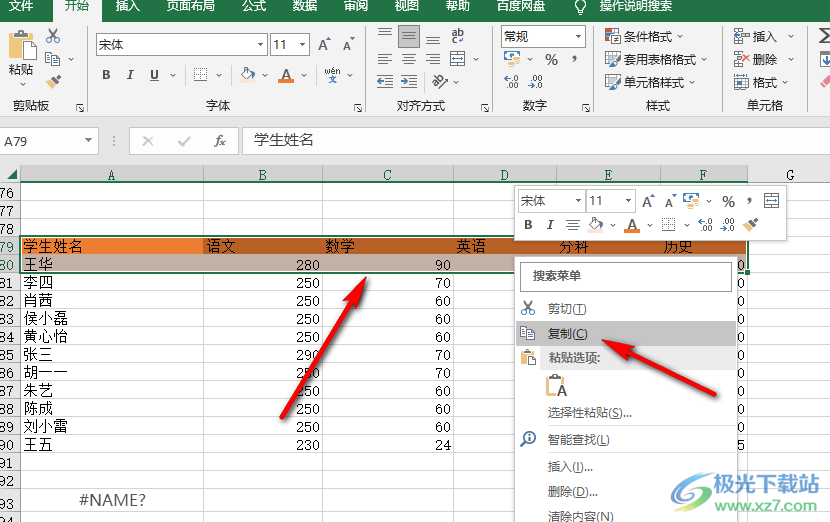
4、第四步,复制好单元格之后,我们选中所有需要设置深浅颜色的区域,然后右键单击选择“选择性粘贴”选项
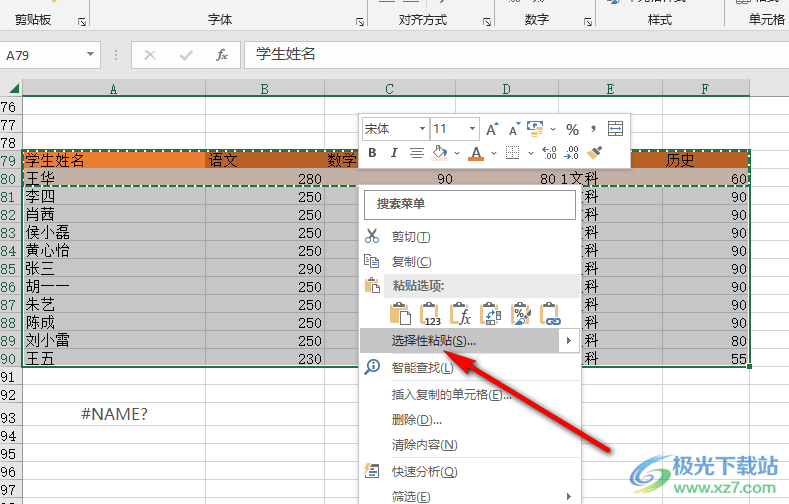
5、第五步,进入选择性粘贴页面之后,我们在该页面中先点击“格式”选项,再点击“确定”选项即可
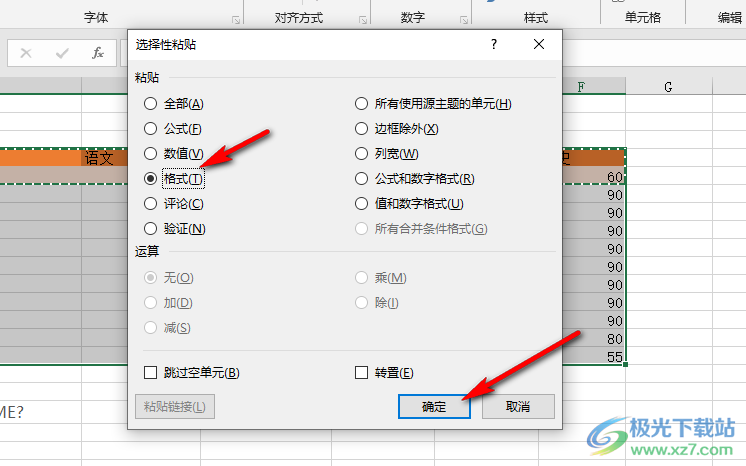
6、第六步,点击“确定”选项之后,我们在表格页面中就能看到选中的表格区域自动变为隔行填充颜色的状态了
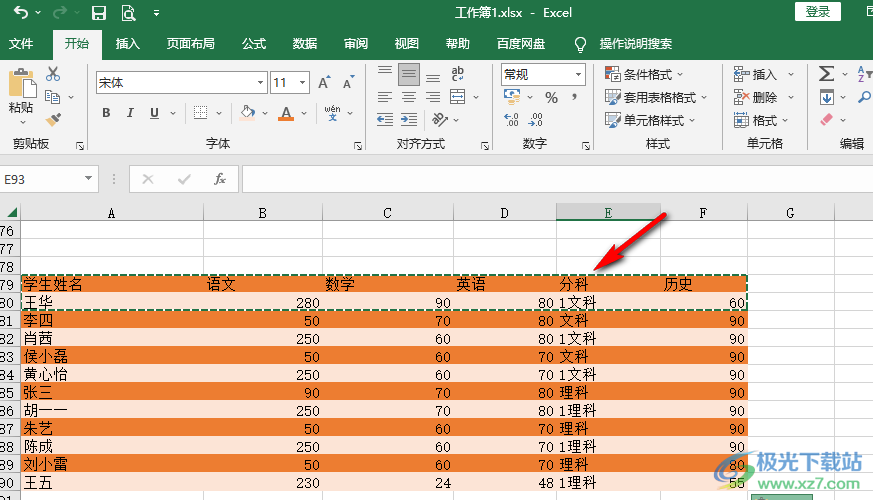
以上就是小编整理总结出的关于Excel表格快速隔行填充颜色的方法,我们在Excel中先给两行单元格设置好颜色并将他们进行复制,接着右键单击整个单元格并进入选择性粘贴页面,在选择性粘贴页面中先点击格式选项,再点击确定选项即可,感兴趣的小伙伴快去试试吧。

大小:60.68 MB版本:1.1.2.0环境:WinXP, Win7, Win10
- 进入下载
相关推荐
相关下载
热门阅览
- 1百度网盘分享密码暴力破解方法,怎么破解百度网盘加密链接
- 2keyshot6破解安装步骤-keyshot6破解安装教程
- 3apktool手机版使用教程-apktool使用方法
- 4mac版steam怎么设置中文 steam mac版设置中文教程
- 5抖音推荐怎么设置页面?抖音推荐界面重新设置教程
- 6电脑怎么开启VT 如何开启VT的详细教程!
- 7掌上英雄联盟怎么注销账号?掌上英雄联盟怎么退出登录
- 8rar文件怎么打开?如何打开rar格式文件
- 9掌上wegame怎么查别人战绩?掌上wegame怎么看别人英雄联盟战绩
- 10qq邮箱格式怎么写?qq邮箱格式是什么样的以及注册英文邮箱的方法
- 11怎么安装会声会影x7?会声会影x7安装教程
- 12Word文档中轻松实现两行对齐?word文档两行文字怎么对齐?
网友评论